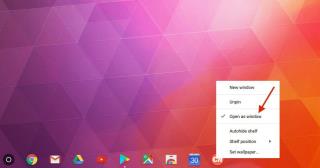Berbilang tugas pada OS Chrome boleh menjadi satu tugas yang sukar. Setiap kali anda melancarkan apl, apl itu dibuka dalam tab baharu Chrome yang berasingan! Nasib baik, terdapat satu cara mudah yang anda boleh membuat apl dalam OS Chrome dibuka dalam tetingkapnya sendiri. Dengan cara ini menyulap antara berbilang aplikasi menjadi sekeping kek.
Baca Juga: Google Chromebook- Kombo Sempurna Mac & Windows
OS Chrome memberikan kami pilihan yang dinamakan sebagai "Buka sebagai Tetingkap" yang boleh digunakan untuk membuka tapak web kegemaran sebagai tetingkap mereka sendiri. Ini bukan sahaja mudah, tetapi ia juga menjadikan Chrome kelihatan seperti Sistem Pengendalian termaju yang berfungsi sepenuhnya.
Mari kita lihat secara terperinci tentang cara ia berfungsi.
Buka sebagai Tetingkap
Begini cara anda boleh melakukannya!
- Klik butang Pelancar di sudut kiri bawah dan daripada grid apl, klik kanan pada ikon apl dan pilih Semat ke rak.
- Setelah apl disematkan pada rak, klik kanan pada ikonnya sekali lagi.
- Sekarang pilih pilihan "Buka sebagai tetingkap" dari menu.
Kini, apabila anda melancarkan apl itu, ia akan dibuka dalam Tetingkap berasingannya sendiri, yang mengalih keluar kawalan penyemak imbas bagi tetingkap Chrome standard.
Ia masih tetingkap Chrome, tetapi dalam rupa dan rasa yang berbeza.
Baca Juga: Penatalan Sauh Chrome Menjadikan Penyemakan Imbas Mudah Alih Kurang Menjengkelkan!
Mohon di Laman Web juga!
Anda boleh menggunakan tetapan ini pada tapak web juga! Apa yang anda perlu lakukan ialah ikuti langkah pantas ini:
- Langkah awal tetap sama, mula-mula anda perlu menyemat tapak pada rak. Untuk melakukan ini, navigasi ke tapak yang anda ingin gunakan sebagai tetingkapnya sendiri
- Seterusnya, klik butang tiga titik di bahagian atas sebelah kanan Chrome dan pilih Lagi alatan > Tambahkan pada rak.
- Beri nama tapak (ia akan menjadi teks yang anda lihat apabila anda tetikus ke atas ikon), tandai kotak untuk Buka sebagai tetingkap dan klik butang Tambah.
- Boom, tapak kegemaran anda ini mendapat tempat di rak dan akan dibuka sebagai tingkapnya sendiri.
Tindakan Songsang
Untuk menyahsemat apl daripada rak:
- Klik kanan ikonnya dalam rak dan pilih Nyahsemat.
- Untuk menendangnya kembali dari tetingkapnya sendiri ke tab Chrome, klik pada "Buka sebagai tetingkap" dalam menu klik kanan supaya tanda semak itu hilang.
Hantarkan komen kepada kami jika anda memerlukan bantuan lanjut. Kami berbesar hati untuk menyelesaikan pertanyaan anda!